เมื่อก่อน Google Docs ไม่อนุญาตให้ใส่ลายน้ำลงไปบนเอกสารโดยตรง การจะใส่ลายน้ำจึงต้องประยุกต์ทำภาพมาจากโปรแกรมอื่นแล้วนำมาวางบนเอกสารในภายหลัง แต่ไม่นานมานี้ทาง Google Docs เพิ่งเปิดฟีเจอร์ใหม่ให้ใช้งานกัน ซึ่งก็คือฟีเจอร์ Watermark หรือการใส่ลายน้ำนั่นเอง สำหรับใครที่อยากรู้ว่าต้องทำยังไง บทความนี้มีคำตอบ
วิธีใส่ลายน้ำ Watermark รูปแบบใหม่บน Google Docs ทำตามดังนี้
- ไปที่เครื่องมือ “แทรก” แล้วกดที่เมนู “ลายน้ำ”
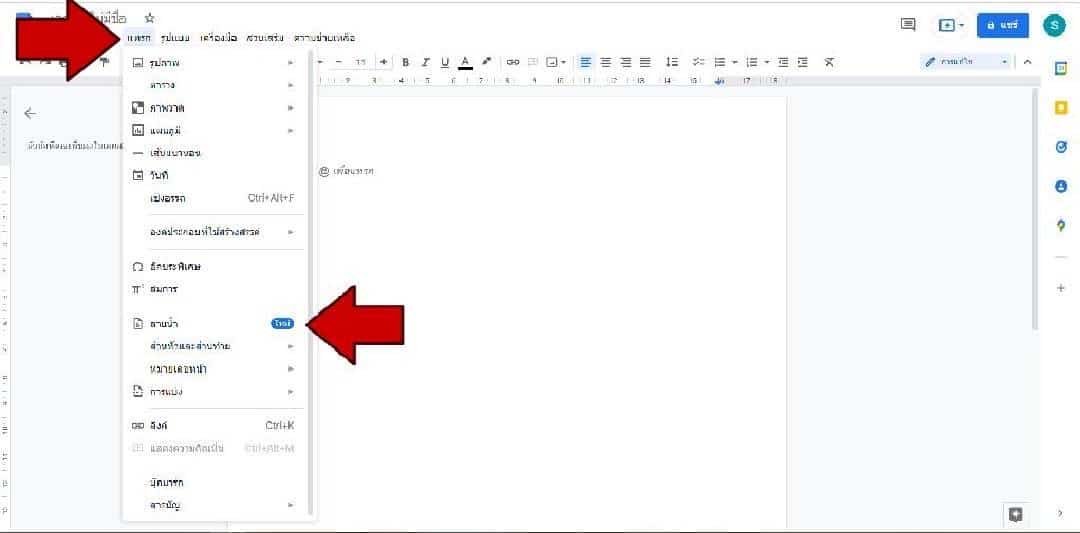
- การทำลายน้ำทำได้ 2 วิธีคือ รูปภาพและข้อความ
- หากเลือกทำลายน้ำรูปภาพเพราะมีโลโก้หรือภาพอื่นๆที่ต้องการใส่ลงไปในเอกสาร ให้กดที่ “เลือกรูปภาพ” โดยสามารถนำเข้ารูปภาพได้จากหลากหลายช่องทาง
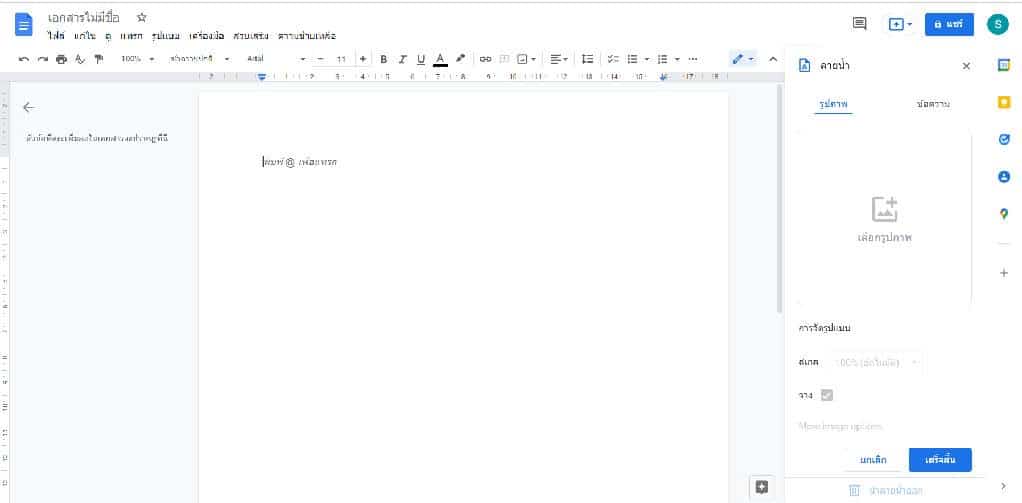
- เมื่อนำเข้าภาพมาแล้วก็ปรับขนาดตามต้องการ ติ๊กที่ช่อง “จาง” แล้วกดปุ่ม “เสร็จสิ้น”
- หากเลือกทำลายน้ำแบบข้อความ ก็แทรกข้อความแล้วปรับแต่งฟอนต์ ขนาด สีฯลฯ และความโปร่งแสงตามใจชอบ จากนั้นกดปุ่ม “เสร็จสิ้น” ก็จะปรากฏลายน้ำบนเอกสารเรียบร้อย
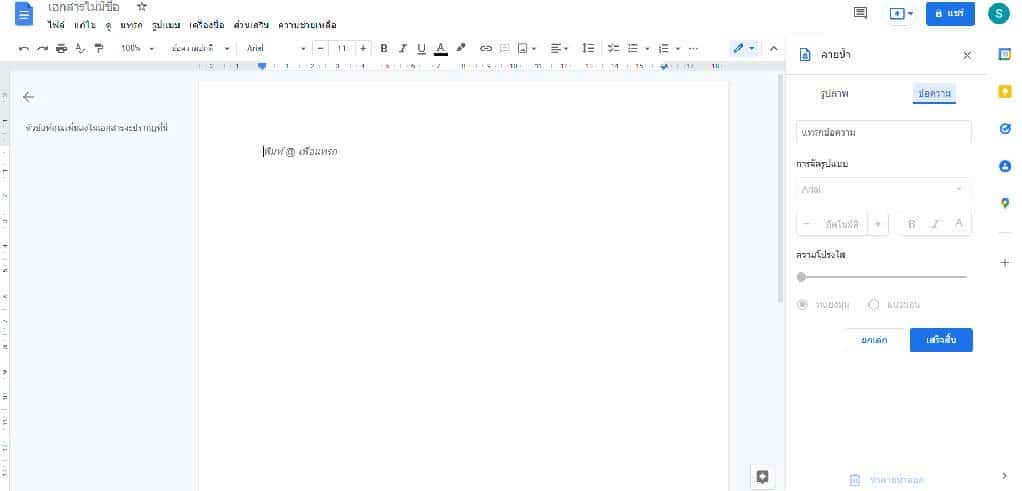
การใส่ลายน้ำจะช่วยปกป้องหรือแสดงความเป็นเจ้าของบนเอกสารได้เป็นอย่างดี ป้องกันการคัดลอกหรือนำไปใช้โดยไม่อนุญาตได้ สำหรับใครที่อยากใส่ลายน้ำบน Google Docs ก็สามารถทำได้ตามวิธีการข้างต้นเลย


